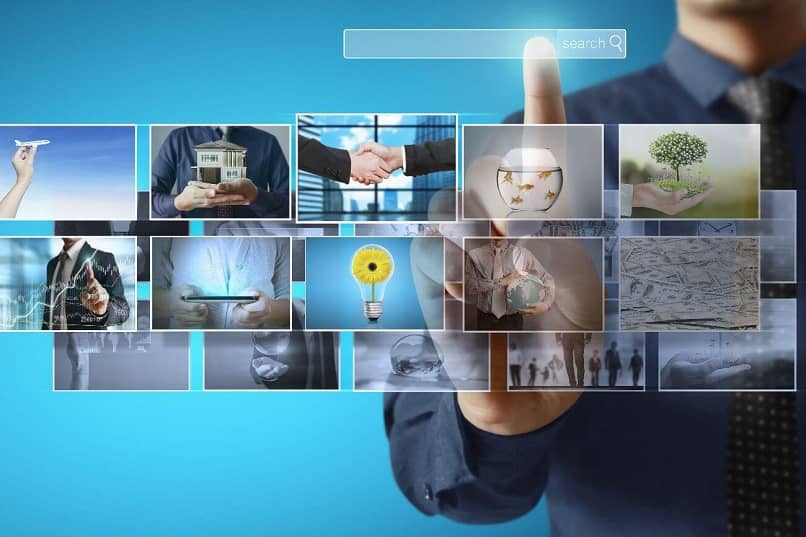
W świecie cyfrowej wymiany zdjęć i filmów często robią to przyjaciele lub współpracownicy. Często słyszy się, że obraz został wysłany pocztą, ale nie można go było załadować ze względu na jego wagę. To jest coś, co można bardzo łatwo rozwiązać za pomocą odpowiednich narzędzi do tego celu. Dlatego pokażemy Ci w następnym samouczku jak zmniejszyć rozmiar i wagę obrazu, czyli skompresować obrazy.
Chodzi o to, że taka sytuacja, w której nie możesz wysłać obrazu, ponieważ nie jest on załadowany, jest bardzo powszechna i wiele razy rezygnujemy z jego wysyłania, ponieważ nie wiemy, co zrobić w takich okolicznościach. Ale nie martw się już, w następnym artykule pokażemy Ci, jakich narzędzi możesz użyć aby zmniejszyć rozmiar i wagę obrazu ponieważ pomoże to zaoszczędzić miejsce na dysku twardym i poprawić wydajność komputera.
Ale ważne jest również, aby te zdjęcia po skompresowaniu nie straciły swojej jakości i dotarły w ten sam sposób, w jaki zostały wysłane. Dlatego pokażemy, jakie kroki należy podjąć zmniejszyć rozmiar i wagę obrazu to znaczy skompresuj obrazy i różne narzędzia, których będziesz używać, aby ich jakość była taka sama.
Jak zmniejszyć rozmiar i wagę obrazu
Aby każdy z was mógł zmniejszyć rozmiar i wagę obrazu, a tym samym skompresować obrazy. Pokażemy Ci dwa narzędzia, które działają w trybie online, więc nie będziesz musiał pobierać żadnych programów. A to naszym zdaniem niezwykłe, aby osiągnąć dobre wyniki.
Pierwsza nazywa się Compressor.io Jest bardzo łatwy w użyciu i pomoże Ci zredukować obrazy i zachować prawie 100% ich jakości po kompresji. W poniższym linku możesz uzyskać dostęp do strony i zacząć z niej korzystać, ma cztery różne typy obsługiwanych formatów, pliki PNG, pliki SVG, pliki JPEG i pliki GIF.
Drugie narzędzie, którego będziemy używać, nazywa się Optimizilla, Jest to również kompresor obrazu online, który pozwoli ci zmniejszyć rozmiar, ale nie jakość. Jak widać, przedstawiamy dwie bardzo dobre opcje, a następnie wyjaśniamy, jak z nich korzystać.
Jak korzystać z narzędzi do kompresji
Na początek użyjemy Compressor.io Jak już powiedzieliśmy wcześniej, może obsługiwać do czterech różnych formatów plików. Również ta aplikacja może używać dwóch różnych typów kompresji. Kiedy idziesz załadować swoje zdjęcia, musisz wybrać, którą z dwóch form redukcji chcesz stracić lub bezstratnie i działa tylko z formatami JPG i PNG.
Sugerujemy wybranie opcji Ze stratą ponieważ traci trochę na jakości, ale znacznie bardziej redukują twoje obrazy. Tworzysz klip w opcji Z utraconym, a następnie musisz wybrać opcję Wybierz plik. Gdy to zrobisz, przeniesie Cię do biblioteki obrazów i musisz wybrać zdjęcie, aby zmniejszyć i utworzyć klip w Otwórz.
Gdy to zrobisz, obraz zacznie się ładować, a po kilku sekundach zostanie wyświetlony poprzedni obraz z dwoma obrazami, skompresowanym i oryginalnym. Pokaże nam również dane o jego pierwotnej wadze i wadze po kompresji. Te dane pokazują je w MB i KB, ważne jest, aby wiedzieć, że obsługuje tylko do 10 MB.
Pokaże Ci również procent redukcji, teraz będziesz musiał tylko zrobić klip w opcji Pobierz plik. Na koniec zapisujemy plik na naszym komputerze, jeśli chcesz skompresuj więcej obrazów, możesz wybrać opcję Kompresuj inne zdjęcie. Jeśli nie możesz znaleźć skompresowanego obrazu, a teraz możesz go bezpiecznie wysłać.
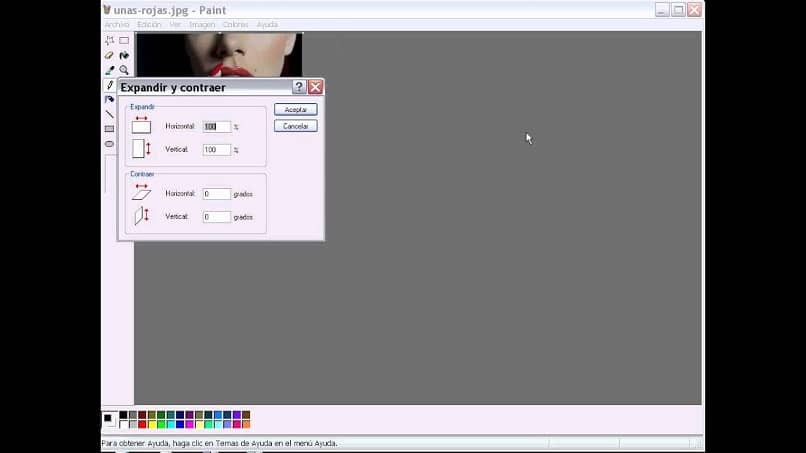
Zrobimy coś podobnego z drugą aplikacją, wejdziemy na stronę Optimizilla i zrobimy klip w opcji Upload, następnie wybierzemy obraz i zrobimy klip do otwarcia. Czekamy, aż się załaduje, a następnie zobaczymy podglądy oryginalnego obrazu i skompresowanego obrazu. W tym miejscu możemy znaleźć dodatkową opcję, w której możemy zwiększyć lub zmniejszyć jego wagę.
Na koniec wystarczy zrobić klip w opcji Pobierz i zapisać go na naszym komputerze. I w ten prosty sposób i przy użyciu dwóch narzędzi, których się nauczyłeś jak zmniejszyć rozmiar i wagę obrazu, czyli skompresować obrazy.

